Een kanbanbord maken in Microsoft Teams
In dit artikel gaan we het hebben over hoe je een kanbanbord(Kanban Board) kunt maken in Microsoft Teams . Een kanbanbord(Kanban board) wordt voornamelijk gebruikt in projectmanagement. Het is een handig hulpmiddel om verschillende taken in een project te visualiseren, volgen en beheren. U kunt meerdere indexkaarten maken om taken in verschillende categorieën weer te geven, zoals In uitvoering, Niet gestart, Voltooid, In behandeling, Taak met hoge prioriteit(In Progress, Not Started, Completed, Pending, High Priority Task,) en meer. Kortom, het wordt gebruikt voor taak- en workflowvisualisatie.
Als u nu een Kanban - bord in Microsoft Teams wilt toevoegen , is er een native functie. Maar je kunt nog steeds een Kanban- bord toevoegen in Teams . Daarvoor zul je een extra app moeten gebruiken. Laten we eens kijken naar de app die u kunt gebruiken voor het maken van een Kanban- bord in Teams .
Een kanbanbord(Kanban Board) maken in Microsoft Teams
Om een Kanban Board(Kanban Board) te maken en toe te voegen in Microsoft Teams , gebruik ik deze gratis app genaamd Virto Kanban Board . U kunt het rechtstreeks uit het gedeelte Teams-apps halen en toevoegen aan uw Teams- account. Hier zijn de basisstappen om een Kanban- bord te maken met deze app in Teams :
- Start de Teams- app en ga naar het gedeelte Apps .
- Zoek naar de Virto Kanban Board- app en installeer deze.
- Ga naar de SharePoint -winkel en voeg de Virto Kanban Board - app toe.
- Configureer Virto Kanban Board op Sharepoint .
- Open de Teams- app en voeg een nieuw tabblad toe voor de Virto Kanban Board- app.
- Pas het Kanban-bord(Kanban Board) aan volgens uw vereisten.
Laten we deze stappen in detail bekijken.
Start eerst de Microsoft Teams - app en log in op uw account. Klik nu in het hoofdscherm op de knop Apps . Het opent het Apps- venster waar u verschillende extra apps kunt verkennen om extra functionaliteit aan uw Teams- account toe te voegen. Typ hier Virto Kanban in het zoekvak en je ziet een Virto Kanban Board - app in de resultaten; selecteer eenvoudig deze app.
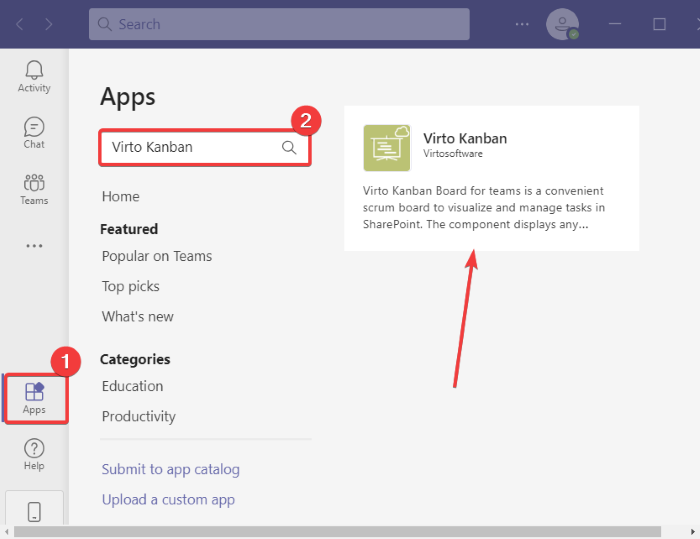
U kunt nu over de app lezen en deze vervolgens toevoegen aan Teams door op de knop Toevoegen aan een team te( Add to a team) klikken. Als je wilt, kun je er ook voor kiezen om een Kanban -bord aan een specifieke chat toe te voegen door op de vervolgkeuzeknop te klikken.

Geef vervolgens de team- of kanaalnaam op waaraan u dit Kanban - bord wilt toevoegen en klik vervolgens op de knop Een tabblad instellen(Set up a tab) .
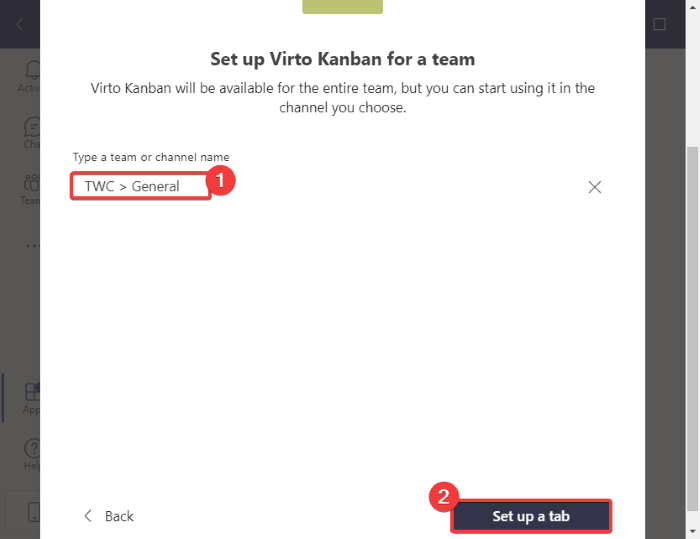
Daarna moet u bij de volgende prompt op de knop Kanban-app toevoegen aan uw Teams-site klikken. (Add Kanban App to your Teams Site)Het zal u doorverwijzen naar de SharePoint -winkel in uw standaardwebbrowser.
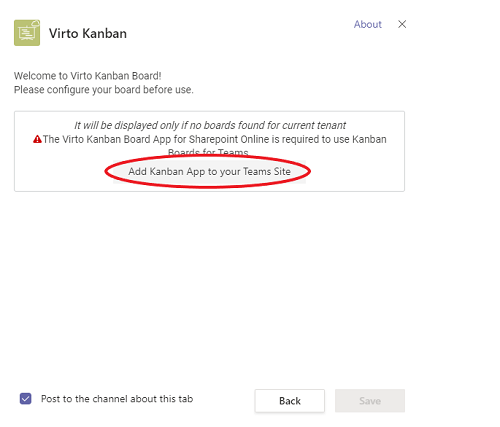
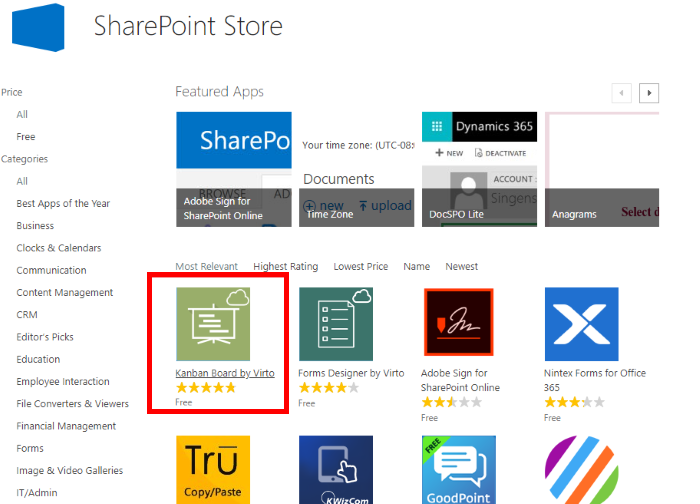
Voeg deze app toe aan uw account door op de knop ADD IT te klikken. U moet inloggen op uw Microsoft- account om de app toe te voegen.
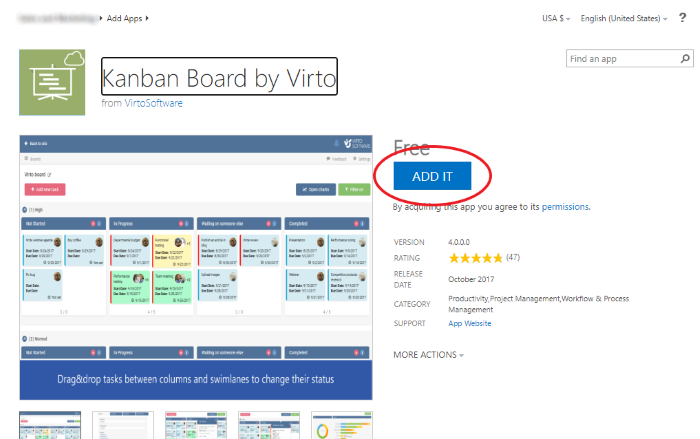
Maak nu op de online SharePoint- website een site en klik vervolgens op de map Site-inhoud . (Site Contents)Dan zie je aan de rechterkant een Kanban Board for Office 365 app - optie; tik erop.
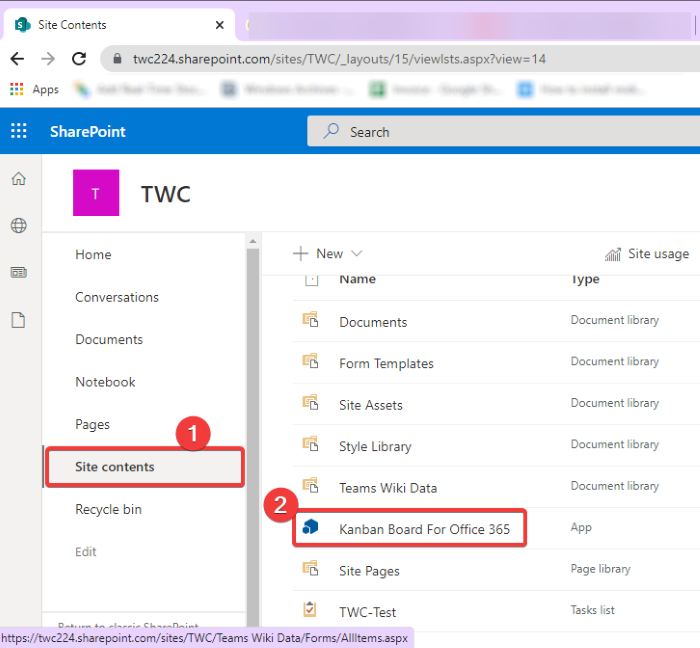
Er wordt een nieuw browsertabblad geopend om u een overzicht te geven van het Virto Kanban-bord(Virto Kanban Board) ; klik gewoon op de knop Laten we beginnen(Begin) .
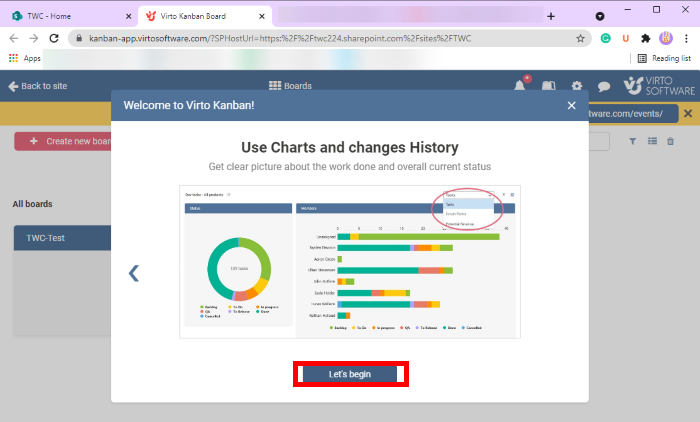
Klik daarna op de optie Create a new board > Quick Board en geef vervolgens uw Kanban- bord een naam om het te maken. Hiermee wordt een Kanban- bord toegevoegd dat u later kunt aanpassen.
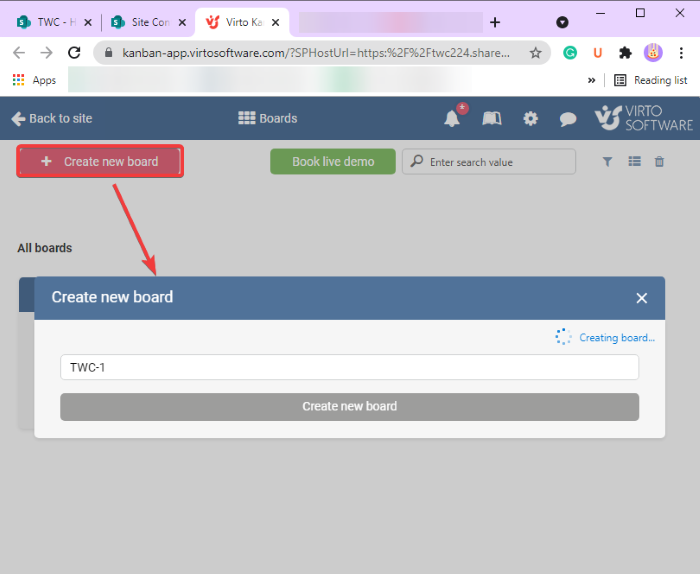
Ga nu opnieuw naar de Teams -app en navigeer vervolgens naar het team waar je zojuist Virto Kanban Board hebt toegevoegd . Klik(Click) op de plusknop( plus) bovenaan het venster en selecteer vervolgens vanuit de prompt de Virot Kanban Board- app.
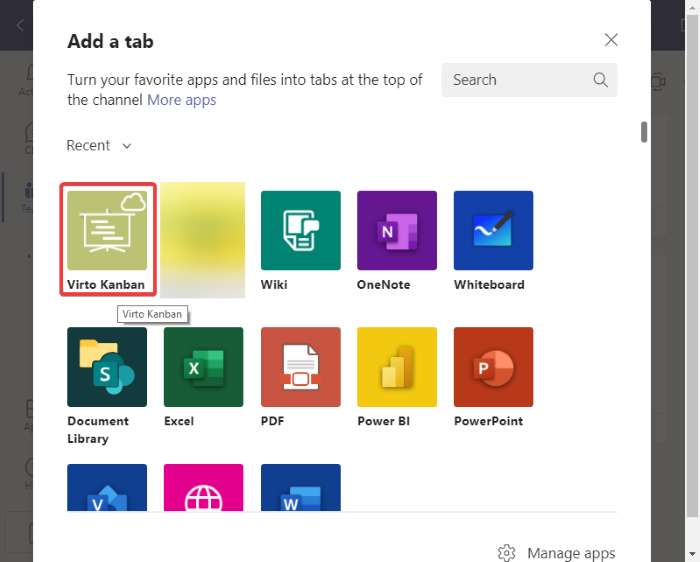
Kies in het volgende promptvenster het Kanban- bord dat u eerder in SharePoint hebt gemaakt en tik op de knop Opslaan(Save) .
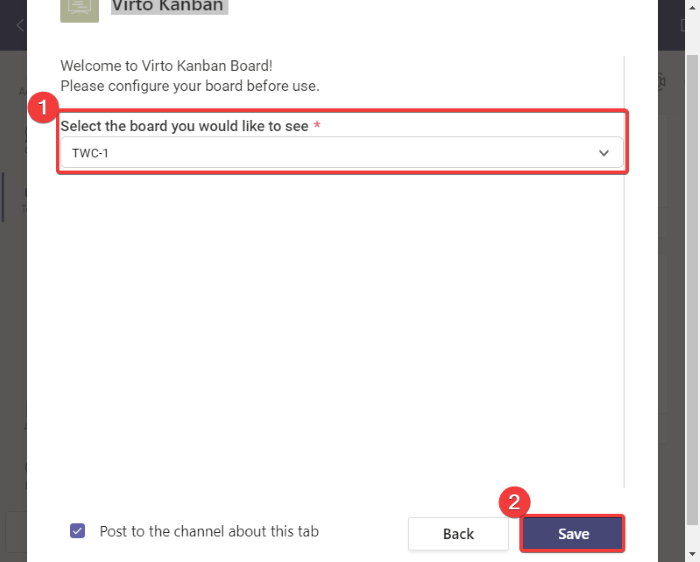
Je ziet nu een nieuw speciaal Kanban -bord-tabblad toegevoegd aan je team. Tik op dit Kanban - bord-tabblad en een standaard Kanban -bord wordt weergegeven. Begin nu eenvoudig(Simply) met het aanpassen van het Kanban- bord. U kunt nieuwe taken toevoegen aan verschillende kaarten die aanwezig zijn op het Kanban- bord. Om dat te doen, klikt u op de knop Taak(Add task) toevoegen en voegt u details van een taak toe, inclusief naam, taakstatus, toegewezen aan, vervaldatum, prioriteit, beschrijving(name, task status, assigned to, due date, priority, description,) en projecten(projects) .
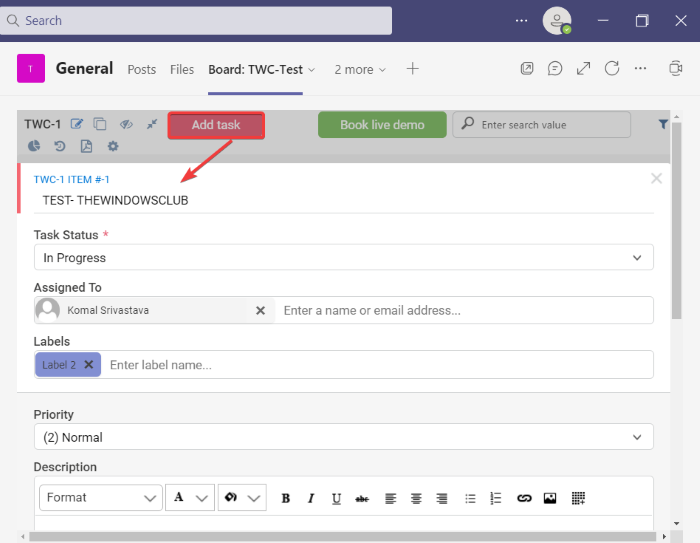
Afhankelijk van de huidige status van een taak, kunt u deze gemakkelijk van de ene kaart naar de andere verplaatsen door middel van slepen en neerzetten.
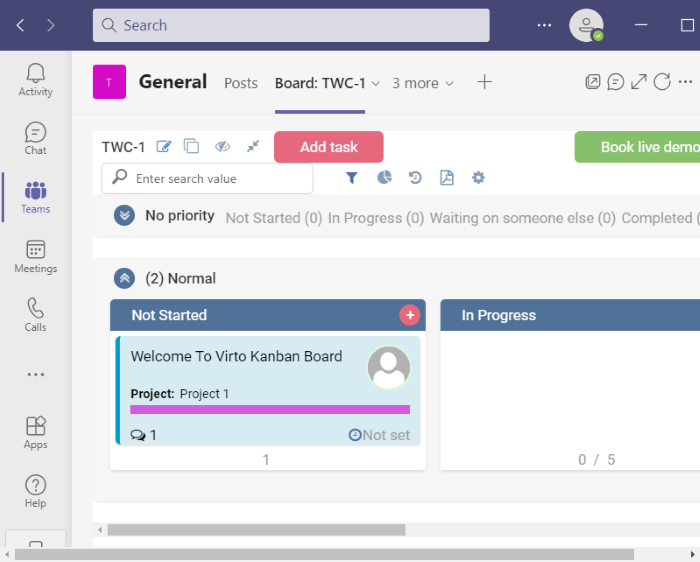
Het laat je ook filters toepassen om taken uit te filteren op basis van de vervaldatum, toegewezen lid, enz. Verder biedt het handige opties zoals lege zwembanen tonen/verbergen, de bordlink kopiëren, geschiedenis bekijken, enz. Je krijgt ook een functie om download een PDF van het gemaakte Kanban- bord. Het bestand wordt opgeslagen in uw map Downloads .
Zo maak je dus een Kanban- bord in Microsoft Teams met behulp van de Virto Kanban Board- app. Je kunt deze Kanban- bord-app voor Teams hier(here) lezen of downloaden .
Lees nu: (Now read:) Een beveiligd bestand delen in Microsoft Teams.(How to share a Protected File in Microsoft Teams.)
Related posts
Zoom toevoegen aan Microsoft Teams
Hoe installeer ik Microsoft Teams op Linux en macOS
Iemand in Microsoft Teams prijzen voor hun goed uitgevoerde werk
Je mist wat, vraag je beheerder om Microsoft Teams in te schakelen
Leesbevestigingen uitschakelen in Microsoft Teams voor de teamleden
Het thema wijzigen in Microsoft Teams op Windows 11
Een Microsoft Teams-tabblad maken met een geüpload bestand
Moderne authenticatie mislukt, Statuscode 4c7 - Microsoft Teams-fout
Doh! Er ging iets mis fout in Microsoft Teams
Een beveiligd bestand delen in Microsoft Teams
Hoe maak je een peiling in Microsoft Teams?
Oplossing: Microsoft Teams kan geen afbeeldingen laden of verzenden in de chat
Dringende of belangrijke berichten verzenden in Microsoft Teams
Hoe Google Agenda te verbinden met Slack, Zoom en Microsoft Teams
Zoom versus Microsoft Teams versus Google Meet versus Skype
Microsoft Teams om gebruikers in staat te stellen deel te nemen aan vergaderingen met twee monitoren
Uw IM's en oproepen gaan naar Microsoft Teams - zegt Skype voor Bedrijven
Hoe u de rol van lid kunt wijzigen en een lid kunt verwijderen in Microsoft Teams
Hoe verwijderde documenten van Microsoft Teams te herstellen
Microsoft Teams wordt niet automatisch bijgewerkt
